Nota
O acesso a esta página requer autorização. Pode tentar iniciar sessão ou alterar os diretórios.
O acesso a esta página requer autorização. Pode tentar alterar os diretórios.
Neste artigo, você aprenderá a integrar o LinkedIn Talent Solutions ao Microsoft Entra ID. Ao integrar o LinkedIn Talent Solutions com o Microsoft Entra ID, você pode:
- Controle no Microsoft Entra ID quem tem acesso ao LinkedIn Talent Solutions.
- Permita que seus usuários façam login automaticamente no LinkedIn Talent Solutions com suas contas do Microsoft Entra.
- Gerencie suas contas em um local central.
Pré-requisitos
O cenário descrito neste artigo pressupõe que você já tenha os seguintes pré-requisitos:
- Uma conta de usuário do Microsoft Entra com uma assinatura ativa. Se ainda não tiver uma, pode criar uma conta gratuitamente.
- Uma das seguintes funções:
- Acesso ao Centro de Contas no seu painel do LinkedIn Talent Solutions
Descrição do cenário
Neste artigo, você configura e testa o Microsoft Entra SSO em um ambiente de teste.
- O LinkedIn Talent Solutions suporta SSO iniciado por SP e IDP
- O LinkedIn Talent Solutions oferece suporte ao provisionamento de usuários Just In Time
Adicionar o LinkedIn Talent Solutions da galeria
Para configurar a integração do LinkedIn Talent Solutions no Microsoft Entra ID, você precisa adicionar o LinkedIn Talent Solutions da galeria à sua lista de aplicativos SaaS gerenciados.
- Entre no centro de administração do Microsoft Entra como pelo menos um administrador de aplicativos na nuvem.
- Navegue até Entra ID>Enterprise apps>Novo aplicativo.
- Na seção Adicionar da galeria , digite LinkedIn Talent Solutions na caixa de pesquisa.
- Selecione LinkedIn Talent Solutions no painel de resultados e adicione o aplicativo. Aguarde alguns segundos enquanto o aplicativo é adicionado ao seu locatário.
Como alternativa, você também pode usar o Assistente de Configuração de Aplicativo Empresarial. Neste assistente de configuração, pode adicionar uma aplicação ao seu tenant, adicionar utilizadores/grupos à aplicação, atribuir funções e também configurar o SSO. Saiba mais sobre os assistentes do Microsoft 365.
Configurar e testar o Microsoft Entra SSO para LinkedIn Talent Solutions
Configure e teste o Microsoft Entra SSO com o LinkedIn Talent Solutions usando um usuário de teste chamado B.Simon. Para que o SSO funcione, você precisa estabelecer uma relação de vínculo entre um usuário do Microsoft Entra e o usuário relacionado no LinkedIn Talent Solutions.
Para configurar e testar o Microsoft Entra SSO com o LinkedIn Talent Solutions, execute as seguintes etapas:
-
Configure o Microsoft Entra SSO - para permitir que seus usuários usem esse recurso.
- Crie um usuário de teste do Microsoft Entra - para testar o logon único do Microsoft Entra com B.Simon.
- Atribua o usuário de teste do Microsoft Entra - para permitir que B.Simon use o logon único do Microsoft Entra.
-
Configure o LinkedIn Talent Solutions SSO - para configurar as configurações de logon único no lado do aplicativo.
- Criar usuário de teste do LinkedIn Talent Solutions - para ter uma contraparte de B.Simon no LinkedIn Talent Solutions que esteja vinculada à representação do usuário do Microsoft Entra.
- Teste SSO - para verificar se a configuração funciona.
Configurar o Microsoft Entra Single Sign-On (SSO)
Siga estas etapas para habilitar o Microsoft Entra SSO.
Entre no centro de administração do Microsoft Entra como pelo menos um administrador de aplicativos na nuvem.
Navegue até Entra ID>Enterprise apps>LinkedIn Talent Solutions>Single sign-on.
Na página Selecione um método de logon único , selecione SAML.
Na página Configurar logon único com SAML , selecione o ícone de edição/caneta para Configuração Básica de SAML para editar as configurações.

Na seção Configuração Básica do SAML , se você tiver o arquivo de metadados do Provedor de Serviços, execute as seguintes etapas:
a) Selecione Carregar arquivo de metadados.

b) Selecione o logotipo da pasta para selecionar o arquivo de metadados e selecione Carregar.
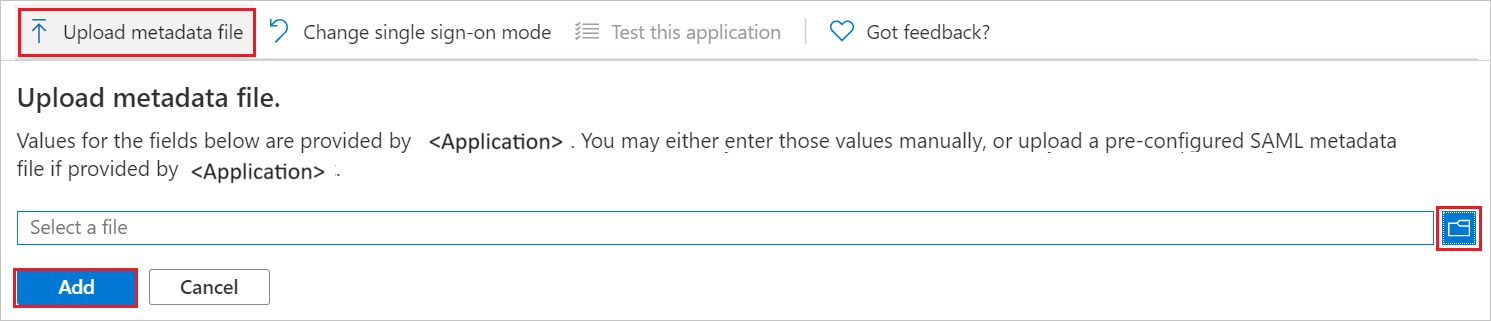
c. Depois que o arquivo de metadados é carregado com êxito, os valores de URL de Identificador e Resposta são preenchidos automaticamente na seção Configuração Básica de SAML:

Nota
Se os valores de Identificador e URL de Resposta não forem preenchidos automaticamente, então preencha os valores manualmente de acordo com a sua necessidade.
Selecione Definir URLs adicionais e execute a seguinte etapa se desejar configurar o aplicativo no modo iniciado pelo SP :
Na caixa de texto URL de início de sessão , escreva o URL:
https://www.linkedin.com/talent/Na página Configurar logon único com SAML, na seção Certificado de Assinatura SAML, encontre XML de Metadados de Federação e selecione Download para baixar o certificado e salvá-lo no computador.

Na seção Configurar o LinkedIn Talent Solutions , copie o(s) URL(s) apropriado(s) com base em sua necessidade.
Criar e atribuir usuário de teste do Microsoft Entra
Siga as diretrizes no início rápido de criar e atribuir uma conta de usuário para criar uma conta de usuário de teste chamada B.Simon.
Configurar o SSO do LinkedIn Talent Solutions
Faça login no site LinkedIn Talent Solutions como administrador.
Navegue até Centro de Contas.
Selecione a guia Configurações na barra de navegação.

Expanda a seção Single Sign-On (SSO).
Selecione o botão Download para baixar o arquivo de metadados ou selecione ou selecione aqui para carregar e copiar campos individuais do link do formulário para revelar os dados de configuração.

Execute as etapas a seguir para copiar os campos individuais do formulário.

a) Copie o valor da ID da Entidade , cole esse valor na caixa de texto Identificador do Microsoft Entra na seção Configuração Básica do SAML .
b) Copie o valor da URL do ACS , cole esse valor na caixa de texto URL de resposta na seção Configuração básica do SAML .
c. Copie o conteúdo da caixa de texto Certificado do SP X.509 (assinatura) no bloco de notas e salve-o no computador.
Selecione Carregar arquivo XML para carregar o arquivo XML de metadados de federação que você copiou anteriormente.
Criar usuário de teste do LinkedIn Talent Solutions
Nesta seção, uma usuária chamada Britta Simon é criada no LinkedIn Talent Solutions. O LinkedIn Talent Solutions suporta o provisionamento just-in-time de utilizadores, que está ativado por padrão. Não há nenhum item de ação para você nesta seção. Se um usuário ainda não existir no LinkedIn Talent Solutions, um novo será criado após a autenticação.
Teste de SSO
Nesta seção, você testa sua configuração de logon único do Microsoft Entra com as seguintes opções.
SP iniciado:
Selecione Testar esta aplicação, esta opção redireciona para o URL de início de sessão do LinkedIn Talent Solutions, onde pode iniciar o processo de login.
Acesse diretamente o URL de login do LinkedIn Talent Solutions e inicie o fluxo de login a partir daí.
IDP iniciado:
- Selecione Testar este aplicativo e você deve estar automaticamente conectado ao LinkedIn Talent Solutions para o qual configurou o SSO
Você também pode usar o Microsoft My Apps para testar o aplicativo em qualquer modo. Ao selecionar o bloco LinkedIn Talent Solutions em Meus aplicativos, se configurado no modo SP, você será redirecionado para a página de logon do aplicativo para iniciar o fluxo de login e, se configurado no modo IDP, deverá ser automaticamente conectado ao LinkedIn Talent Solutions para o qual configurou o SSO. Para obter mais informações sobre os Meus Aplicativos, consulte Introdução aos Meus Aplicativos.
Conteúdo relacionado
Depois de configurar o LinkedIn Talent Solutions, você pode impor o controle de sessão, que protege a exfiltração e a infiltração de dados confidenciais da sua organização em tempo real. O controle de sessão se estende do Acesso Condicional. Saiba como impor o controlo de sessão com o Microsoft Defender for Cloud Apps.
